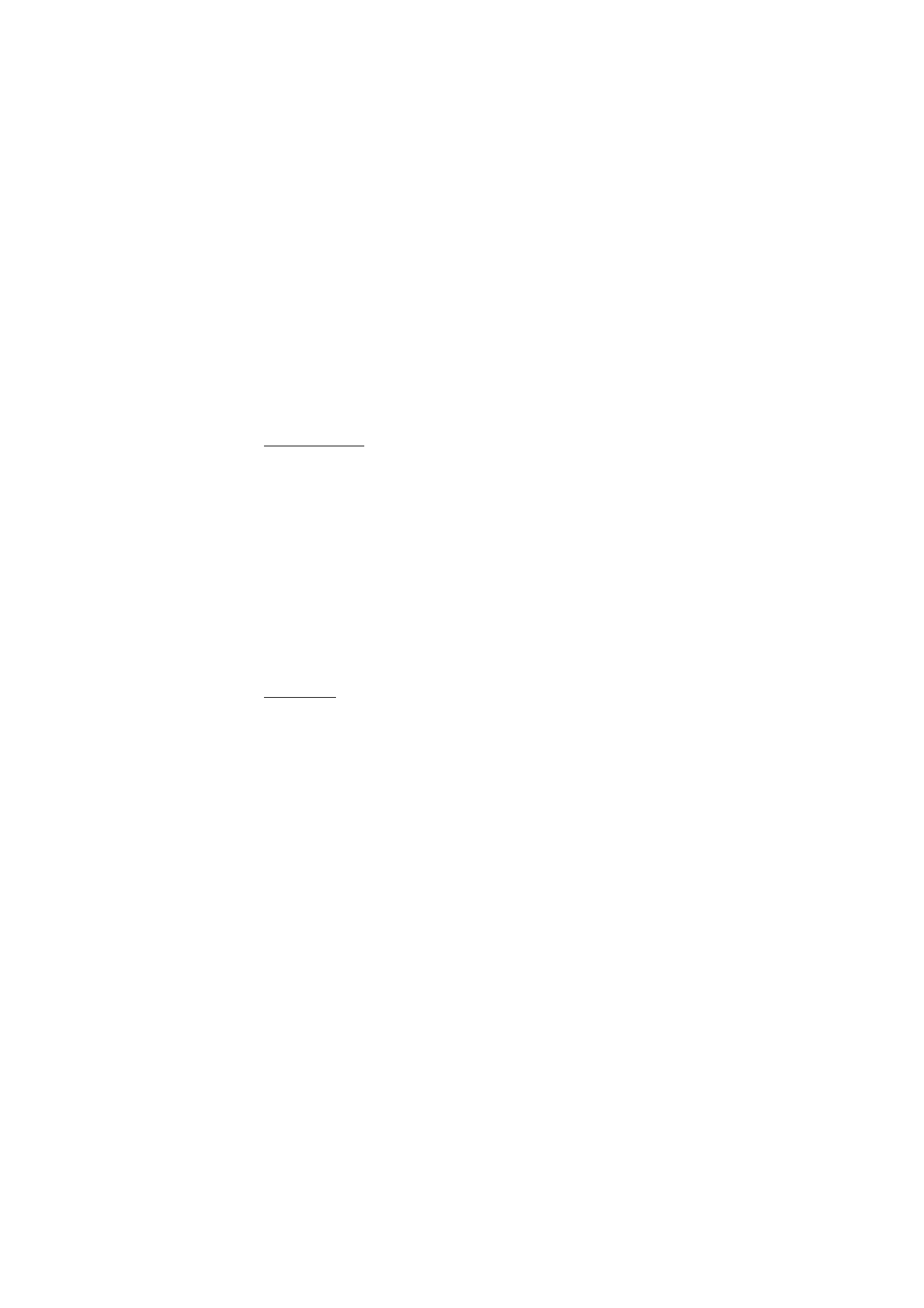
■ Chatberichten (IM)
Met chatberichten (netwerkdienst) kunt u korte, simpele teksten naar
online gebruikers verzenden. U moet zich abonneren op een dienst en
zich bij de gewenste chatdienst registreren. Neem voor meer informatie
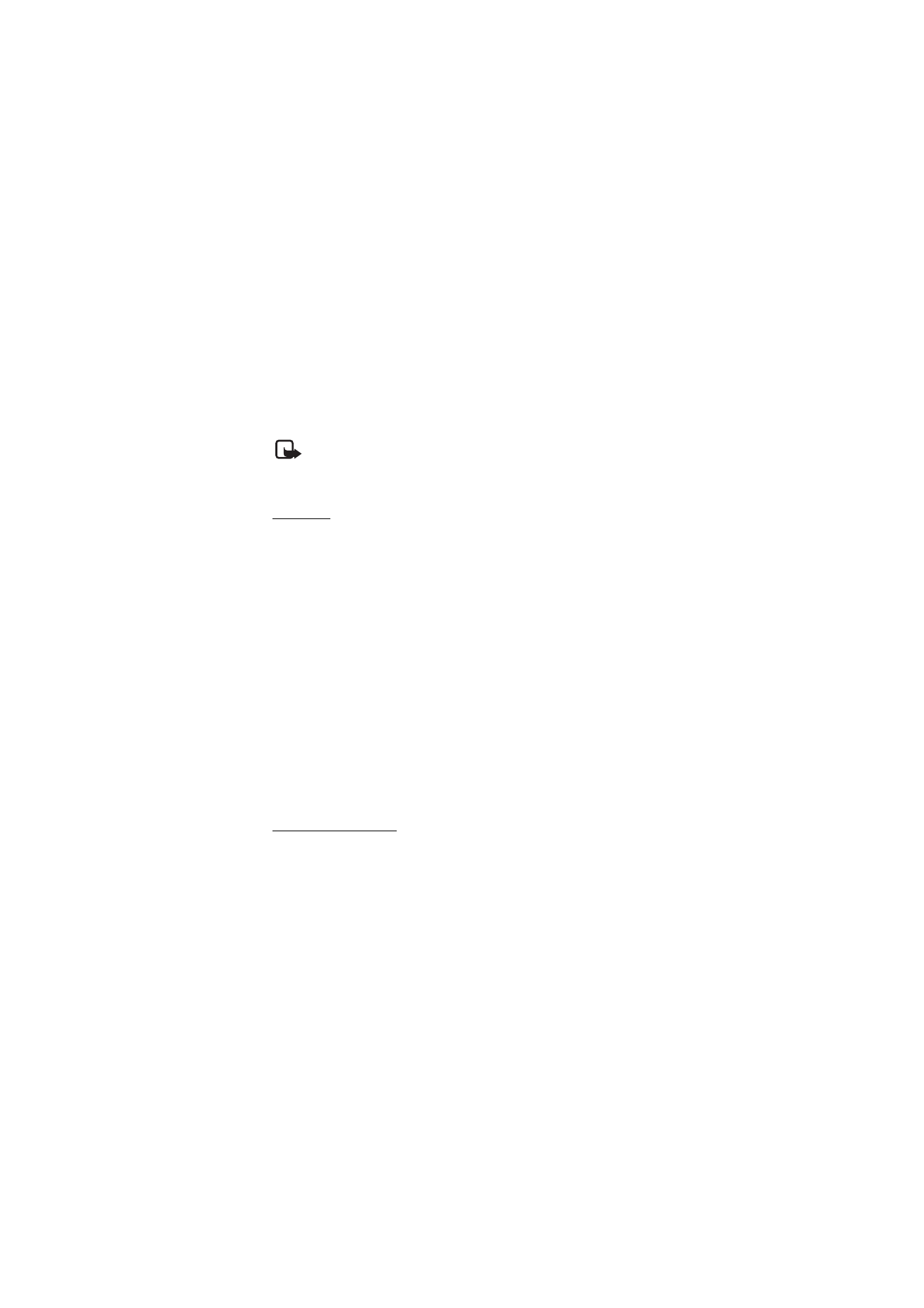
B e r i c h t e n
43
over het registeren voor een chatdienst contact op met uw
serviceprovider.
Zie Verbindingsinstllngn in Toegang op pagina 43 voor informatie over
het definiëren van de juiste instellingen voor de chatdienst. De
pictogrammen en tekst op het scherm zijn afhankelijk van de chatdienst.
Opmerking: Afhankelijk van uw chatdienst hebt u mogelijk niet
tot alle functies toegang die in deze handleiding worden
beproken.
Toegang
Selecteer Menu > Berichten > Chatberichten. Chatberichten kan door
een andere term worden vervangen afhankelijk van de serviceprovider.
Als er meerdere sets met verbindingsinstellingen voor de chatdienst
beschikbaar zijn, kiest u de gewenste set. Maak een keuze uit de
volgende opties:
Aanmelden — om verbinding te maken met de chatdienst. Als u de
telefoon zo wilt instellen dat er automatisch verbinding wordt gemaakt
met de chatdienst wanneer u de telefoon aanzet, selecteert u tijdens het
aanmelden de optie Autom. aanmelden: >Aan, of u selecteert Menu >
Berichten > Chatberichten, maakt verbinding met de chatdienst en
selecteert Opties > Instellingen > Automat. aanmelden > Aan.
Opgeslagen conv. — om de chatberichten die u tijdens een sessie hebt
opgeslagen, te bekijken, te verwijderen of een andere naam te geven.
Verbindingsinstllngn — om de instellingen voor chatberichten en
aanwezigheidsweergave te bewerken.
Verbinding maken
Als u verbinding wilt maken met de dienst, opent u het menu
Chatberichten, selecteert u de chatdienst als dit nodig is, en selecteert u
Aanmelden.
Selecteer Opties > Afmelden, als u de verbinding met de chatdienst wilt
verbreken.
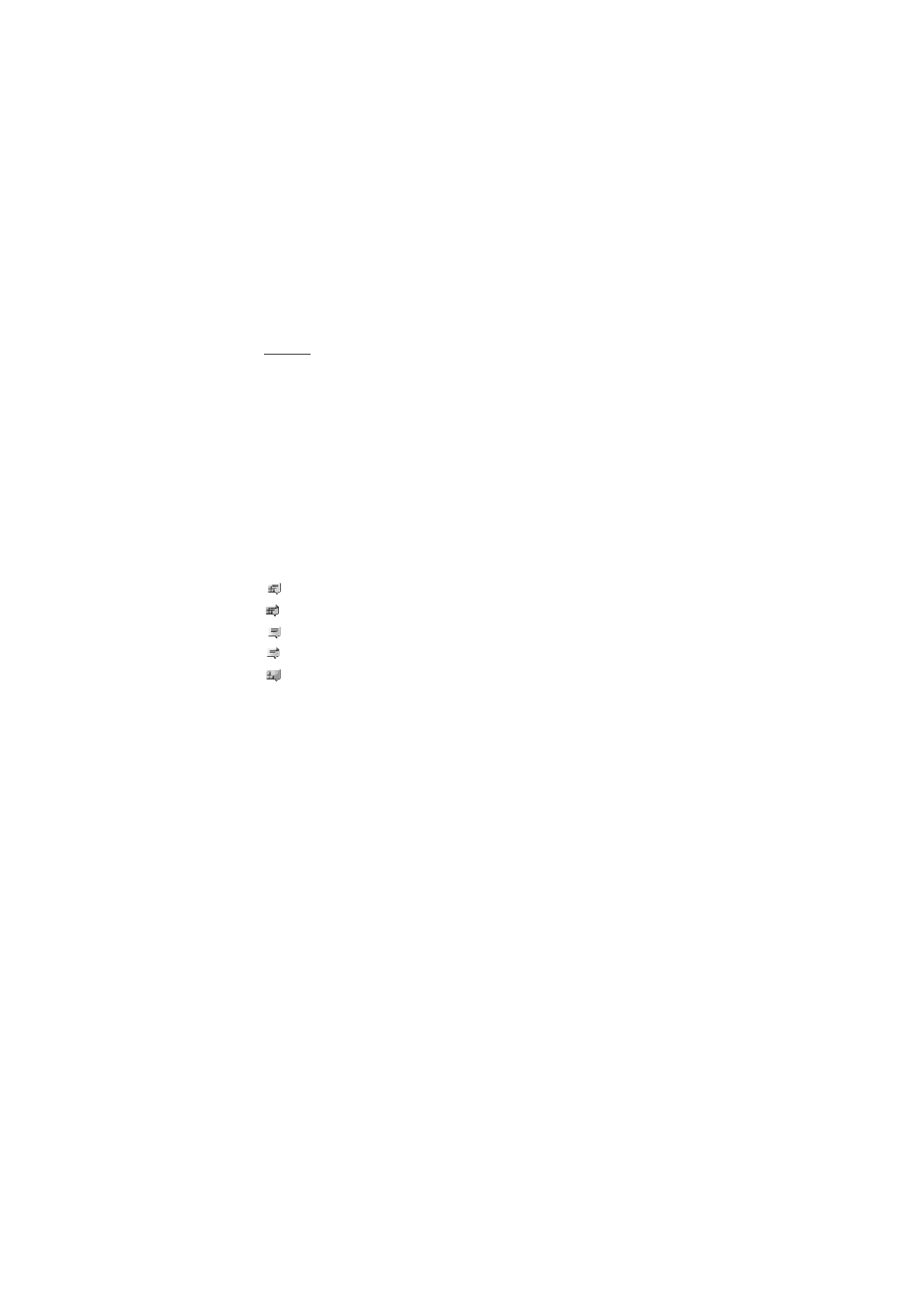
B e r i c h t e n
44
Sessies
Als u bent verbonden met de dienst, wordt uw status, zoals deze bij
anderen wordt getoond, op een statusregel weergegeven: Mijn status:
Online, Mijn status: Bezet of Stat.: Offl. aang. — Als u uw status wilt
wijzigen, selecteert u Wijzig.
Onder de statusregel worden drie mappen met contacten en hun status
weergegeven: Conversaties, Online en Offline. Als u een map wilt
uitvouwen, bladert u naar de desbetreffende map en vervolgens
selecteert u Uitvouw. (of druk op de pijl-rechts). Als u een map wilt
samenvouwen, selecteert u de desbetreffende map en vervolgens
selecteert u Samenv. (of druk op de pijl-links).
Conversaties — toont tijdens de actieve sessie de lijst met nieuwe en
gelezen chatberichten of chatuitnodigingen.
duidt een nieuw groepsbericht aan.
duidt een gelezen groepsbericht aan.
duidt een nieuw chatbericht aan.
duidt een gelezen chatbericht aan.
duidt een uitnodiging aan.
De pictogrammen en tekst op het scherm zijn afhankelijk van de
chatdienst.
Online — toont het aantal contacten dat online is.
Offline — toont het aantal contacten dat offline is.
Als u een gesprek wilt starten, vouwt u de map Online of de map Offline
uit, vervolgens gaat u naar het contact met wie u wilt chatten en ten
slotte selecteert u Chatten. Als u een uitnodiging of een bericht wilt
beantwoorden, vouwt u de map Conversaties uit, vervolgens gaat u naar
het contact met wie u wilt chatten en ten slotte selecteert u Openen.
Zie Chatcontacten toevoegen op pagina 46 als u contacten wilt
toevoegen.
Groepen > Openbare groepen (wordt niet weergegeven als het netwerk
geen ondersteuning biedt voor groepen) — de lijst met bookmarks voor
openbare groepen weergeven die door de netwerkoperator of
serviceprovider wordt verstrekt. Als u een chatsessie met een groep wilt
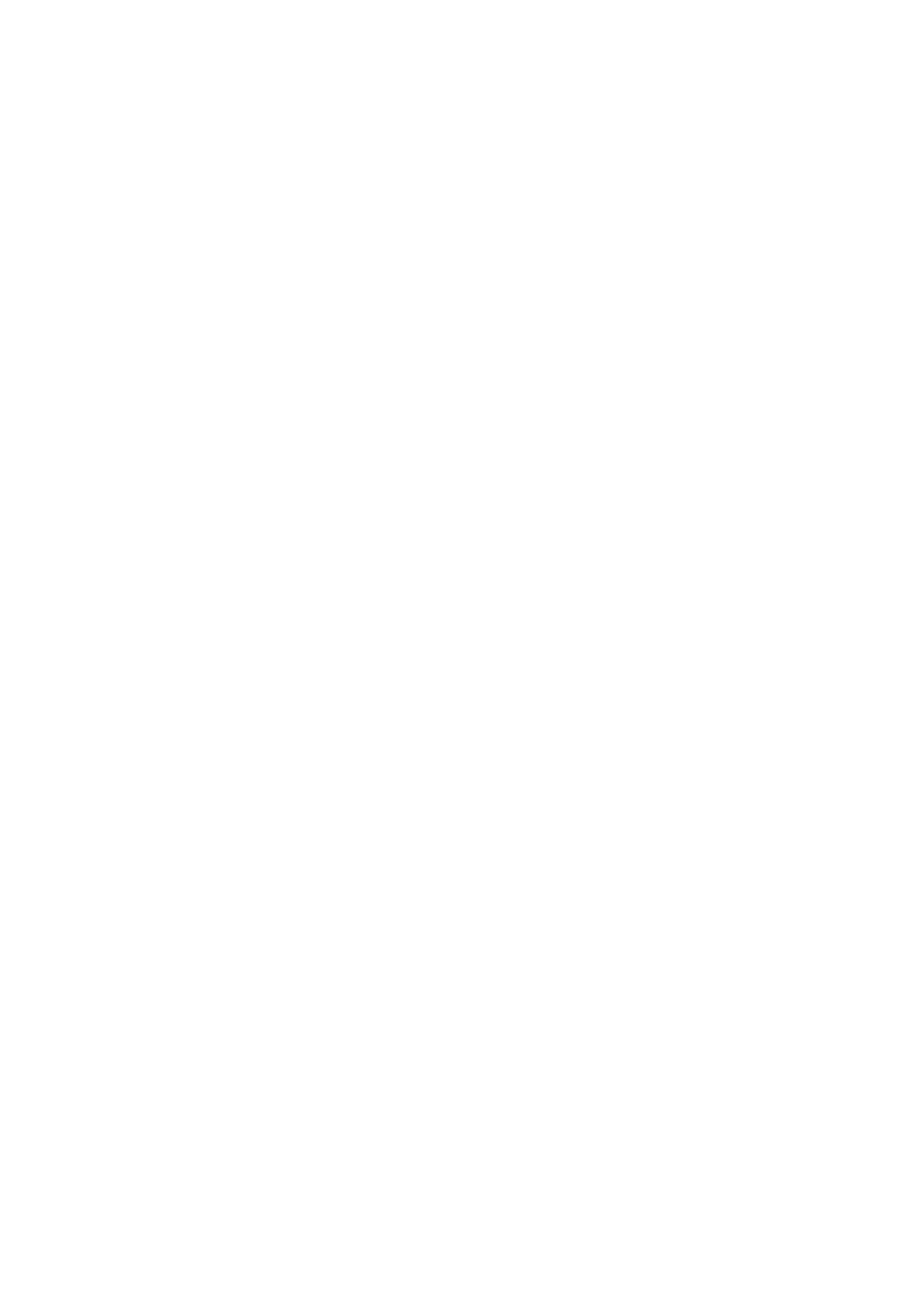
B e r i c h t e n
45
starten, selecteert u de gewenste groep en vervolgens selecteert u
Deelnmn. Voer de schermnaam in die u tijdens het gesprek als uw alias
wilt gebruiken. Nadat u zich bij de groep hebt aangemeld, kunt u de
groepschatsessie starten. U kunt ook een privé-groep maken. Zie
Groepen op pagina 46.
Zoeken > Gebruikers of Groepen — om op telefoonnummer,
schermnaam, e-mailadres of naam te zoeken naar andere
chatgebruikers of openbare groepen in het netwerk. Als u Groepen
selecteert, kunt u zoeken naar een groep op de naam van een groepslid,
op groepsnaam, op onderwerp of op ID.
Opties > Chatten of Aanmldn bij groep — om het gesprek te starten
zodra u de gewenste gebruiker of groep hebt gevonden.
Een uitnodiging accepteren of afwijzen
Als u een chatuitnodiging ontvangt, selecteert u Lezen om deze te lezen.
Als u meerdere chatuitnodigingen hebt ontvangen, selecteert u een
uitnodiging en dan Openen. Als u wilt deelnemen aan een privé-
groepsgesprek selecteert u Accepteer en vervolgens voert u de
schermnaam in die u als uw alias wilt gebruiken. Selecteer Opties >
Weigeren of Verwijderen als u de uitnodiging wilt afwijzen of
verwijderen.
Een chatbericht lezen
Als u een nieuw chatbericht ontvangt dat niet behoort tot een actieve
chatsessie, wordt de tekst Nieuw chatbericht weergegeven. Selecteer
Lezen om het bericht te lezen. Als u meerdere chatberichten hebt
ontvangen, selecteert u een bericht en dan Openen.
Nieuwe berichten die u tijdens een actieve chatsessie ontvangt, worden
bewaard in Chatberichten > Conversaties. Als u een bericht ontvangt
van iemand die niet in Chatcontacten is opgenomen, wordt de ID van de
afzender weergegeven. Als u een nieuw contact wilt opslaan dat nog
niet in het telefoongeheugen is opgenomen, selecteert u Opties >
Contact opslaan.
Deelnemen aan een chatsessie
Als u aan een chatsessie wilt deelnemen of er één wilt starten, voert u de
tekst in, en selecteert u Verzend.
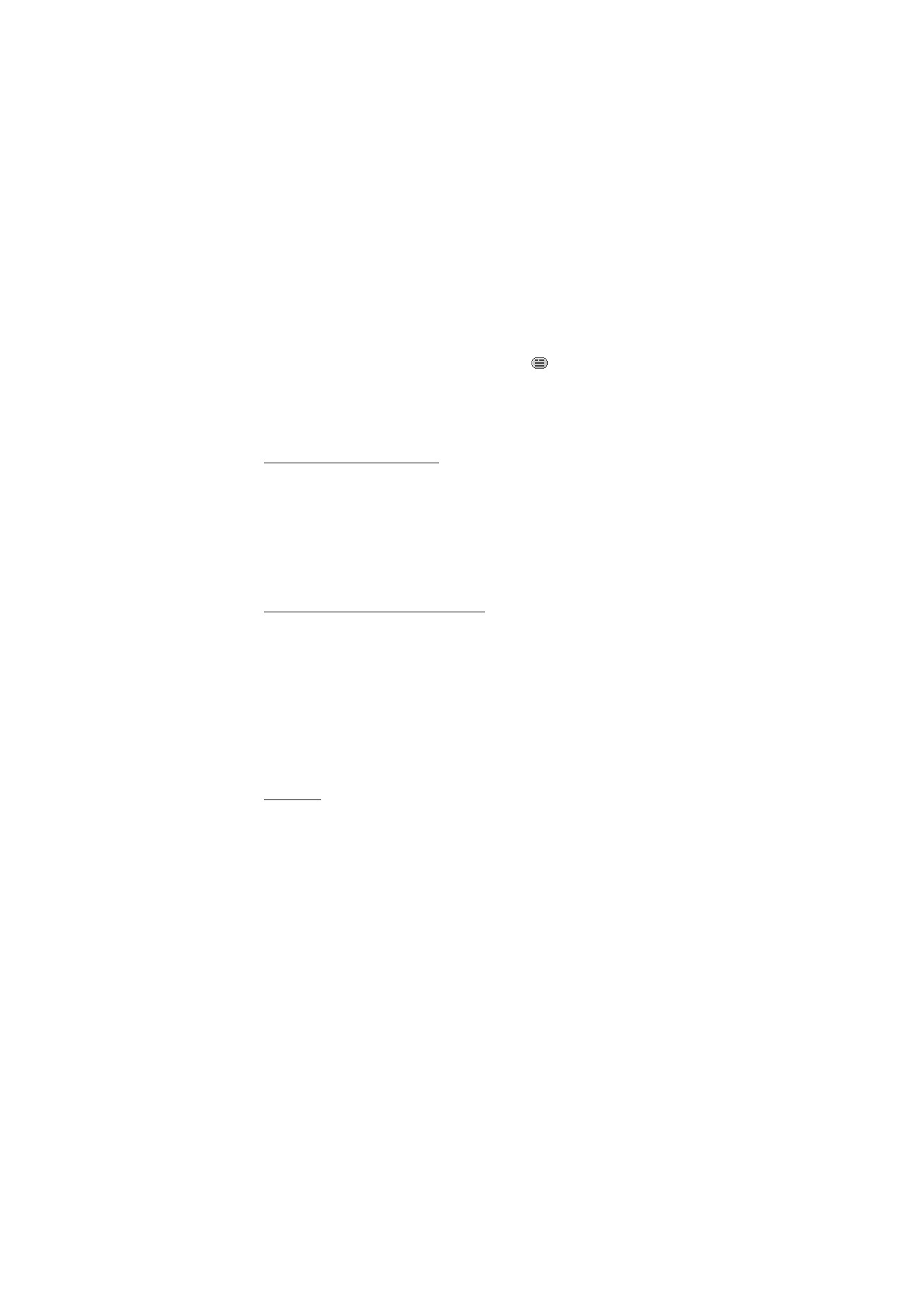
B e r i c h t e n
46
Als u tijdens een chatsessie een nieuw bericht ontvangt van iemand die
niet bij de huidige chatsessie is betrokken, wordt
weergegeven en
klinkt er een waarschuwingssignaal.
Voer de tekst in en selecteer Verzend. Uw bericht wordt weergegeven en
het antwoordbericht wordt eronder weergegeven.
Chatcontacten toevoegen
Selecteer als u met de chatdienst bent verbonden, in het hoofdmenu
voor chatberichten Opties > Contact toevoegen > Op mobiel nummer,
ID handm. opgvn, Zoeken op server of Kopiëren van server (afhankelijk
van de serviceprovider).
Blader naar een contact. Als u een gesprek wilt starten, selecteert u
Chatten.
Berichten blokkeren of vrijgeven
Als u tijdens een gesprek berichten wilt blokkeren, selecteert u Opties >
Contact blokkeren.
Als u berichten van een specifiek contact in uw lijst met contacten wilt
blokkeren, bladert u naar het contact in Conversaties, Online of Offline
en vervolgens selecteert u Opties > Contact blokkeren > OK.
Als u een contact wilt vrijgeven, selecteert u in het hoofdmenu voor
chatberichten Opties > Blokkeerlijst. Blader naar het contact dat u wilt
vrijgeven en selecteer Deblokk. > OK.
Groepen
U kunt de openbare groepen gebruiken die door de serviceprovider zijn
ingesteld of privé-groepen voor een chatsessie instellen.
Openbaar
U kunt bookmarks aanbrengen voor openbare groepen die door uw
serviceprovider worden onderhouden. Maak verbinding met de
chatdienst en selecteer Groepen > Openbare groepen. Selecteer een
groep en vervolgens Deelnmn. Als u geen deel uitmaakt van de groep,
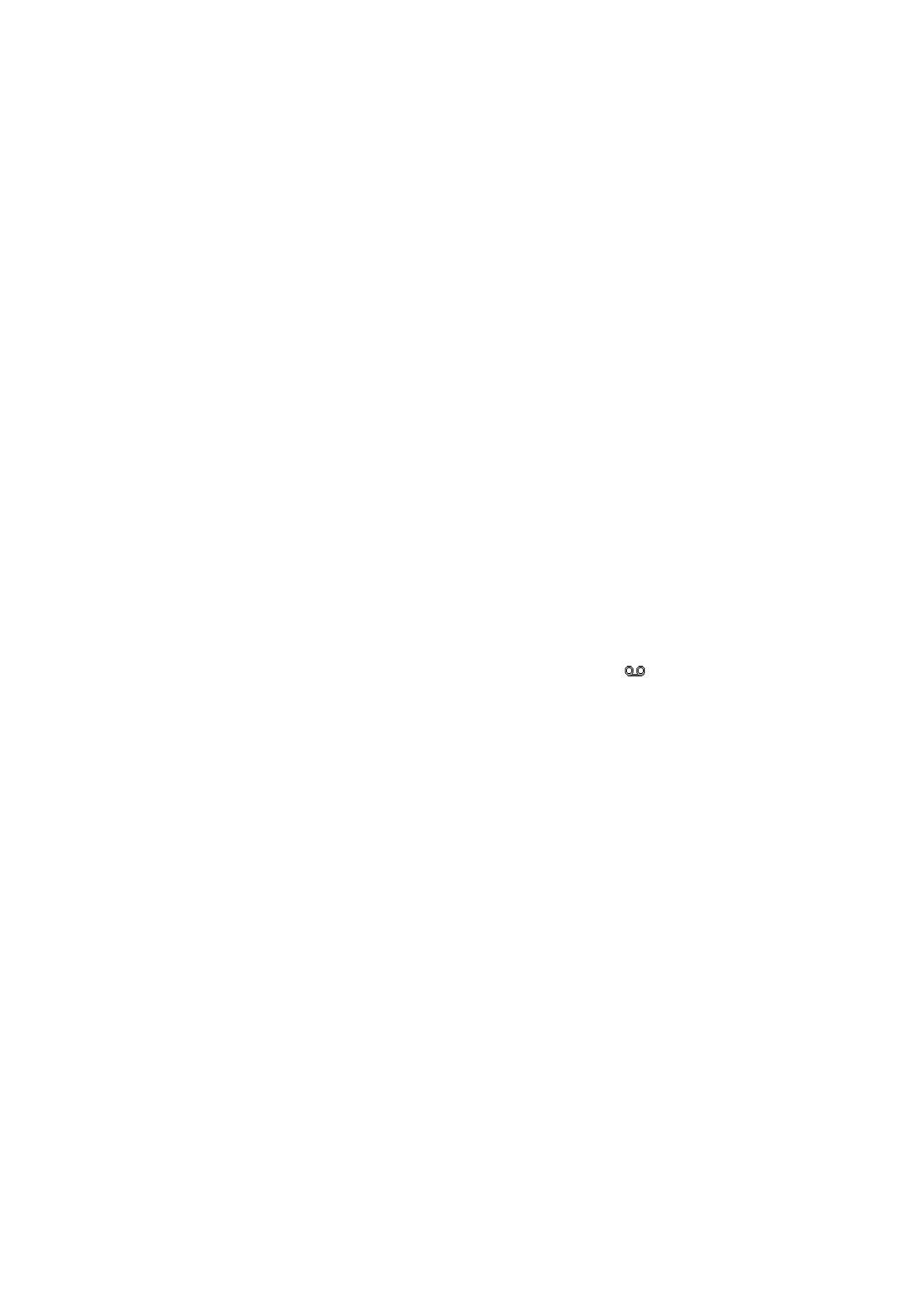
B e r i c h t e n
47
voert u uw schermnaam in als uw alias voor de groep. Als u een groep uit
uw lijst wilt verwijderen, selecteert u Opties > Groep verwijderen.
Als u naar een groep wilt zoeken, selecteert u Groepen > Openbare
groepen > Groepen zoeken.
Besloten
Maak verbinding met de chatdienst en selecteer in het hoofdmenu
Opties > Groep maken. Voer de schermnaam in die u tijdens het gesprek
als uw alias wilt gebruiken. Markeer de leden van de privé-groep in de
lijst met contacten en voer een uitnodiging in.